
การใช้งานหรัสผ่านของ ไมโครซอฟท์ Windows 10
สำหรับการใช้งาน Windows 10 ตอนเราทำการติดตั้งจะมีให้เราใส่รหัสของเครืื่อง เพื่อไว้ป้องกันการเข้าใช้งานจากบุคลอื่น ซึ่งรหัสผ่านจะมีอยู่ 2 แบบ ก็รหัสแบบ Local และรหัสที่ใช้งานผ่าน Microsoft Account หรืออีเมลล์ของไมโครซอฟท์นั้นเอง
โดยปกติเราหากใครเชื่อมต่ออินเทอร์เน็ตระหว่างติดตั้ง ทางไมโครซอฟท์จะให้เราใส่ Microsoft Account ซึ่งหลังจากใส่ลงไปแล้ว ทุกครั้งที่เราจะเข้าใช้งานเครื่อง จำเป็นต้องใส่รหัสผ่านของอีเมลล์หรือ Microsoft Account ที่เราใส่ลงไป หลายคนอยากจะยกเลิก สามารถทำได้ดังต่อไปนี้
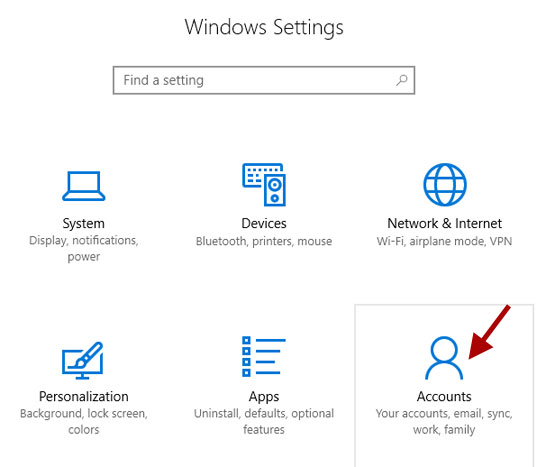
สำหรับรหัสที่เราใช้งานดังกล่าวจะเป็นรหัสเดียวกับที่ใช้เข้าสู่ระบบของอีเมลล์ ซึ่งเราสามารถปรับเปลี่นให้มาใช้รหัสแบบ local หรือเฉพาะตัวเครื่อง หรือแม้แต่เอาหรัสผ่านออกได้ โดยวิธีดังต่อไปนี้
การยกเลิกการใส่รหัส Microsoft Account ก่อนเข้าใช้งาน Windows 10
ให้คลิกขวาที่ Start เลือก Setting เมนู Account ดังภาพด้านล่าง
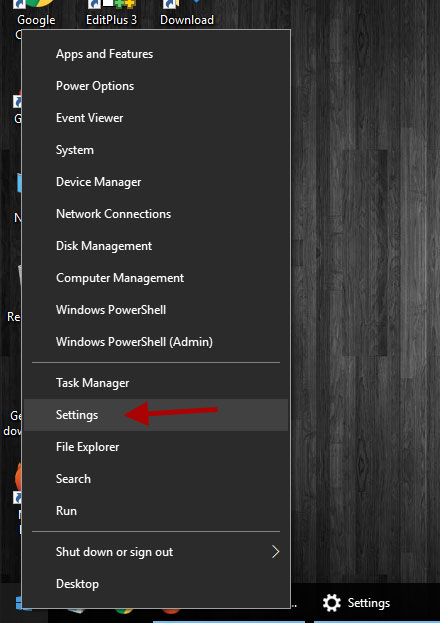

เมื่อเข้าสู่เมนู Accounts แล้วให้เลือกเมนูด้านซ้ายมือเป็น Your info และเลือก Sign in with a local account instead ขวามือ ดังภาพด้านล่าง
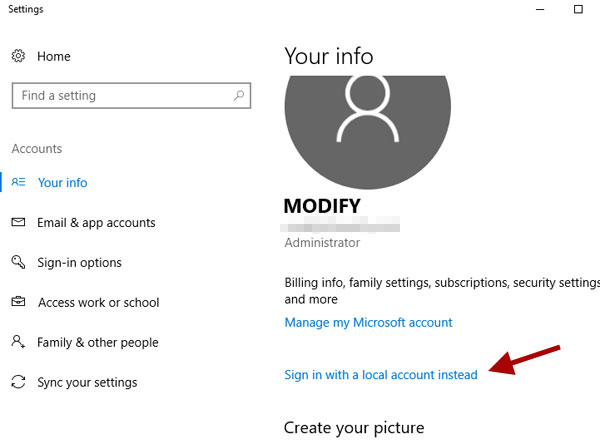
จะมีหน้าเด้งมาให้เราใส่ รหัสผ่านของ Microsoft Account ให้ใส่ไปให้เรียบร้อย
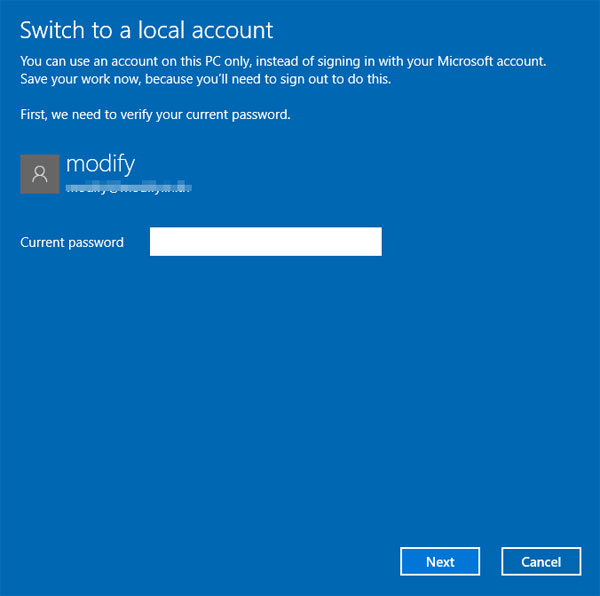
หลังจากใส่รหัสผ่านไปแล้ว จะมีหน้าตาให้เราตั้งค่ารหัสผ่านแบบ Local สำหรับใครที่ไม่อยากใส่หรัสผ่าน คือเมื่อเปิดเครื่องไม่ต้องใส่รหัสผ่านอะไรเลย ก็ให้ไม่ต้องใส่อะไรให้เลือก Next ได้ทันที ดังภาพด้านล่าง
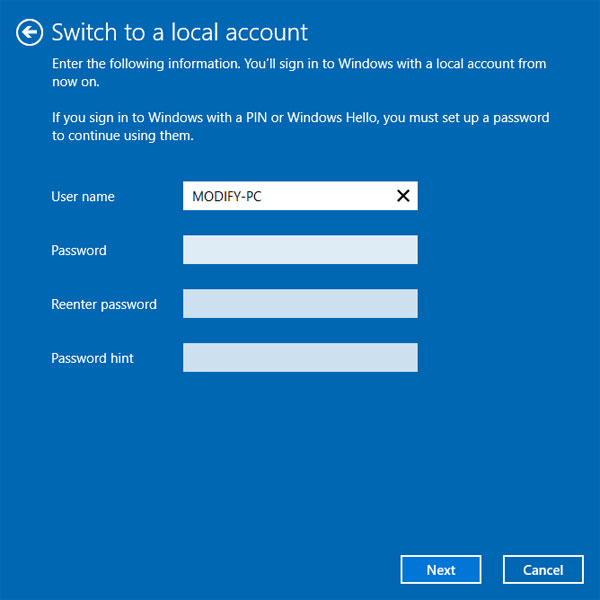
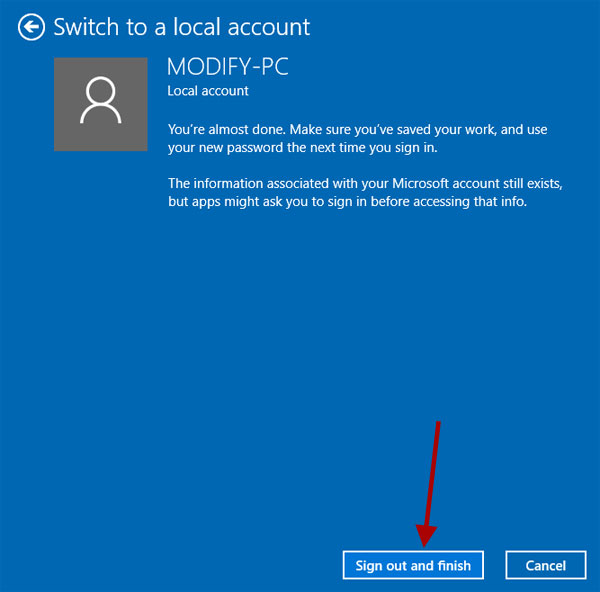
เพียงแค่นี้เวลาเข้าใช้งานก็จะไม่ถามรหัสผ่านอีกต่อ
แต่สำหรับใครที่รหัสผ่านเป็นแบบ Local อยู่แล้ว อยากจะเอาออกหรือเปลี่ยน สามารถเข้าไปได้ที่ Control Panel > User Accounts
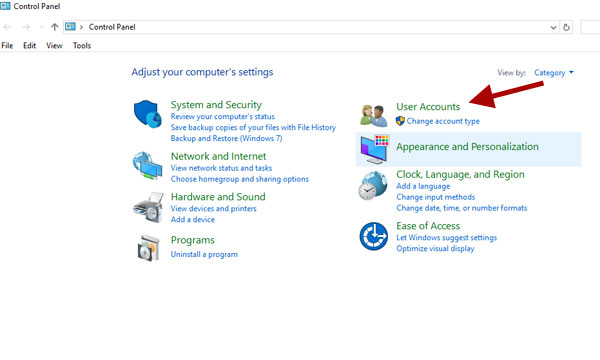
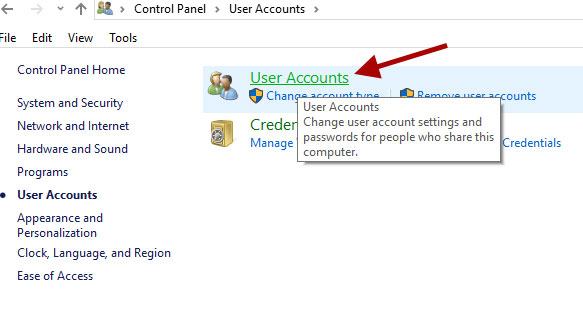
จากนั้นให้เลือก Manage another account ดังภาพด้านล่าง
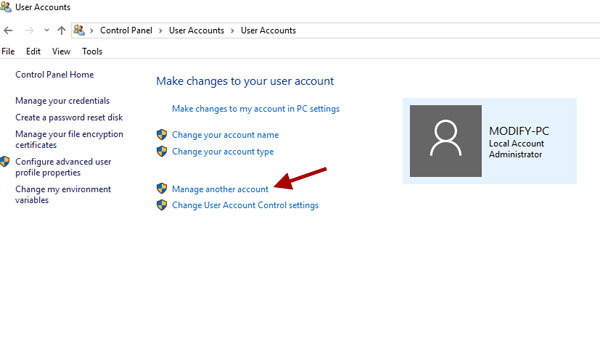
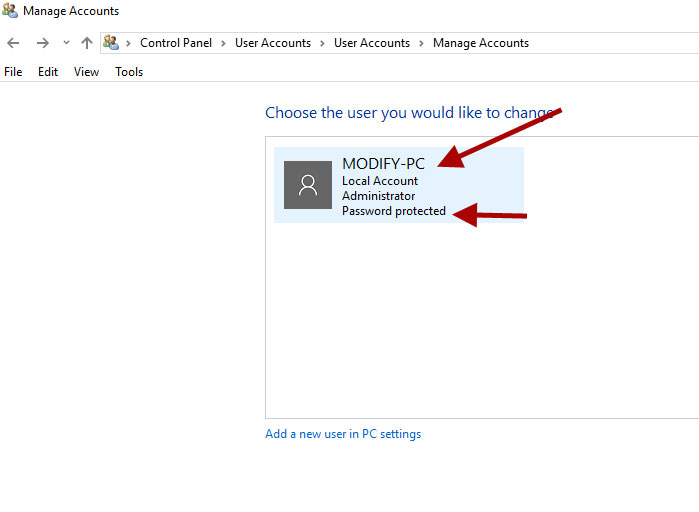 จากภาพด้านบน จะสังเกตุว่ามีบัญชีที่เราใช้งานอยู่ (บางคนอาจมีหลายบัญชี) ส่วนลูกศรด้านล่างของภาพที่เขียนว่า Password Protected แสดงให้เห็นว่าผู้ใช้นี้จำเป็นต้องใส่รหัสผ่านในการใช้งาน หากผู้ใช้นี้เป็นผู้ใช้ที่เราใช้งานอยู่ แสดงว่าเมื่อเปิดเครื่องมา มันจะถามรหัสผ่านนั้นเอง ให้คลิกเลือกที่ user ดังกล่าว
จากภาพด้านบน จะสังเกตุว่ามีบัญชีที่เราใช้งานอยู่ (บางคนอาจมีหลายบัญชี) ส่วนลูกศรด้านล่างของภาพที่เขียนว่า Password Protected แสดงให้เห็นว่าผู้ใช้นี้จำเป็นต้องใส่รหัสผ่านในการใช้งาน หากผู้ใช้นี้เป็นผู้ใช้ที่เราใช้งานอยู่ แสดงว่าเมื่อเปิดเครื่องมา มันจะถามรหัสผ่านนั้นเอง ให้คลิกเลือกที่ user ดังกล่าว
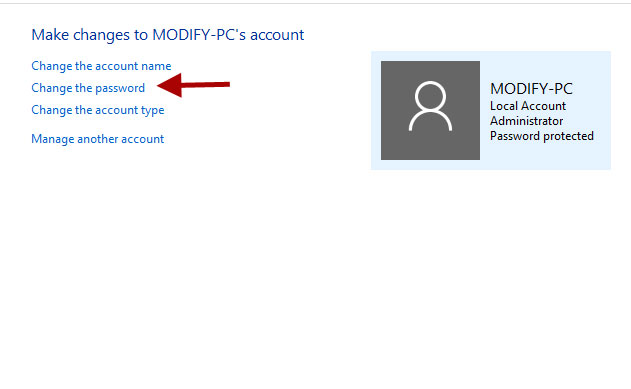 จากนั้นให้เลือก change the password
จากนั้นให้เลือก change the password
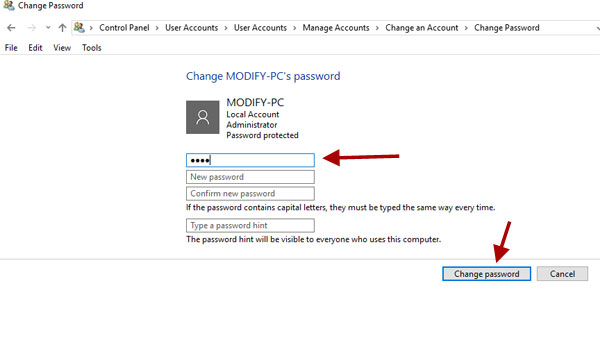 ใส่รหัสผ่านที่เราใช้เข้าสู่ระบบของเครื่อง และไม่ต้องใส่รหัสผ่านใดๆในช่องอื่น ให้กด Change password ได้ทันที เพียงแค่นี้เมื่อเราเข้าใช้งานหรือเปิดคอมพิวเตอร์มา เครื่องจะไม่ถามหรัสผ่านอีกต่อไป
ใส่รหัสผ่านที่เราใช้เข้าสู่ระบบของเครื่อง และไม่ต้องใส่รหัสผ่านใดๆในช่องอื่น ให้กด Change password ได้ทันที เพียงแค่นี้เมื่อเราเข้าใช้งานหรือเปิดคอมพิวเตอร์มา เครื่องจะไม่ถามหรัสผ่านอีกต่อไป
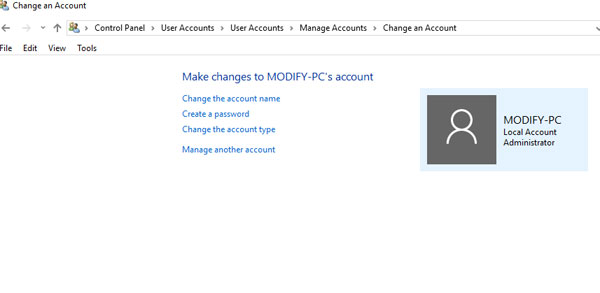 สังเกตที่ Manage Accounts จะไม่มีคำว่า Password Protected แล้ว
สังเกตที่ Manage Accounts จะไม่มีคำว่า Password Protected แล้ว
ขอบคุณมากครับ เป็นสิ่งที่ต้องการเลย